镜像、数据盘的更新
2023年9月28日大约 3 分钟桌面界面配置镜像、数据盘的更新
PXE网络启动时的系统镜像更新
- 先关闭客户机,切换到超级用户,开机安装硬件驱动或者软件后关机,再用保存回写命令。
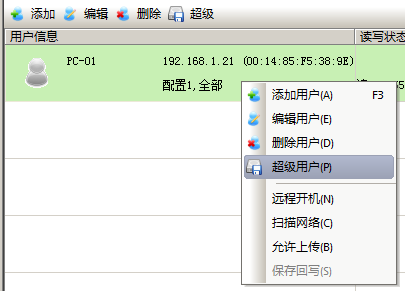
- 在用户列表里,点击”保存回写”的命令将弹出该界面。选择对应的磁盘后,将把客户机的临时数据永久性的写入到系统镜像或者创建一个新的还原点,这样其他的客户机才能够看到该超级用户写入的数据。
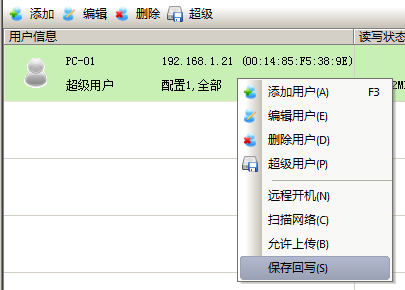
- 使用保存命令后以后,可以重复以上的步骤,还可以再次保存,创建连续的还原点
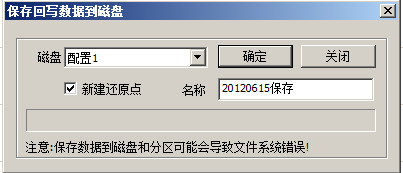 保存 | 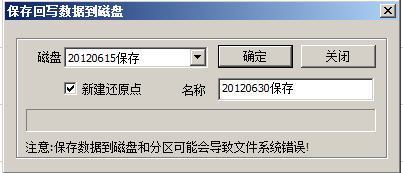 保存 |
|---|---|
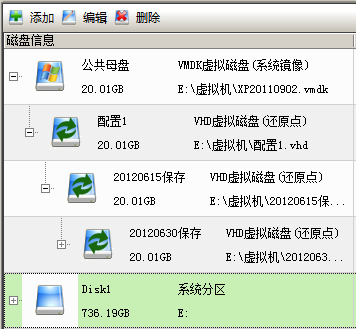 还原点列表 |  还原点文件 |
- 最后的连续还原点视图如上,这样可以随时还原到任何一个还原点,只要编辑磁盘启动镜像即可
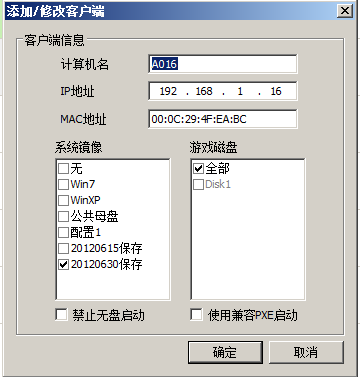
本地vhd离线启动时的系统镜像更新
- 先在客户机使用超级用户命令进入超级用户模式后,安装安装硬件驱动或者软件。
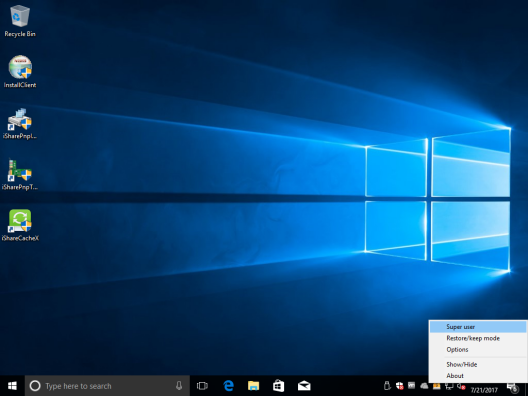
- 软件安装完毕后,在客户机使用超级用户命令离开。客户机重启后,系统会提示上传还原点。
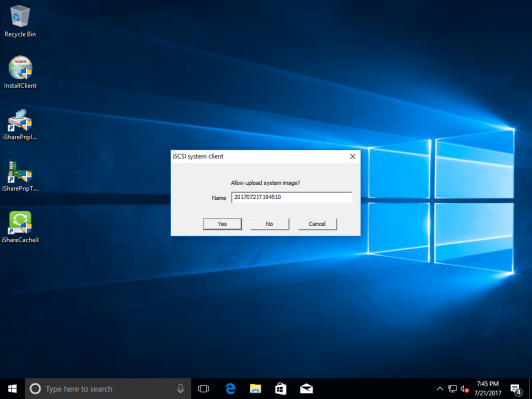
- 上传完毕后, 在服务器上,使用“开始更新”命令更新其他客户机使用最新上传的还原点。
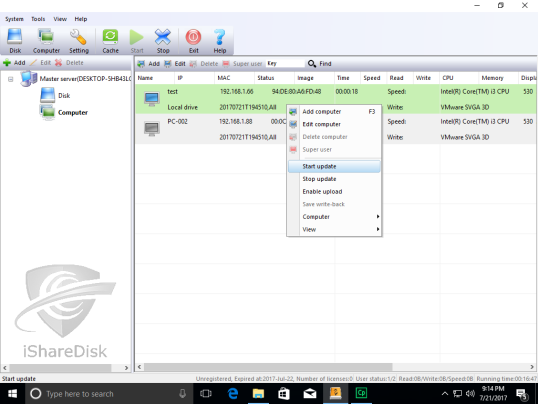
单包多配,还原点说明
- 还原点是指非完整的虚拟磁盘,他需要挂载在完整的系统镜像的下面才能够启动。当你有多个硬件配置的机器的时候,就需要在一个母盘下创建多个还原点(配置), 还原点的实际大小只有你安装驱动文件的大小。这样即节约了磁盘空间也更有效率的使用服务器磁盘缓存。
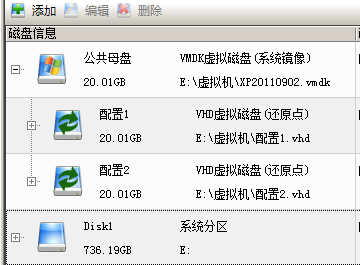
- 配置/还原点创建方法:先切换用户到超级用户模式,安装驱动后关机,再执行保存回写命令。保存回写数据的同时创建还原点
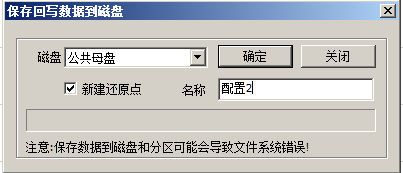
- 假设有两个配置和一个母盘,最后的创建的系统镜像和还原点文件为

- 各个配置的机器使用不同的启动镜像就实现一包多配了。
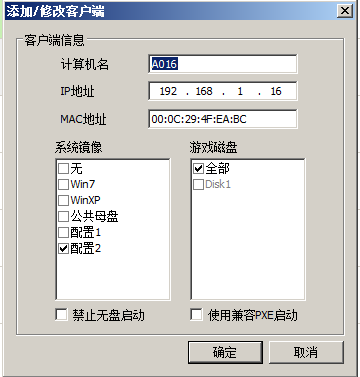 配置启动 | 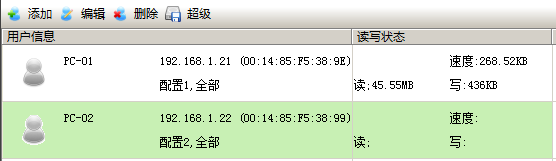 多配置计算机列表 |
|---|
PXE网络启动时的数据盘的更新
- 在基本设置里打开“允许超级用户更新服务器磁盘”选项。
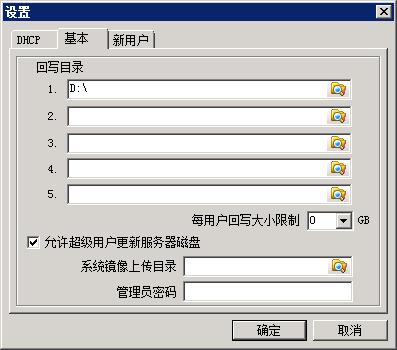
- 添加数据盘为分区形式。
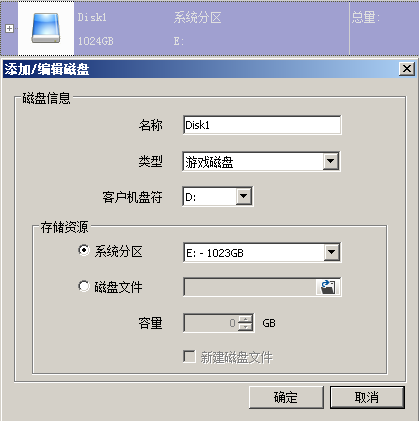
- 设置为客户机为超级用户,然后再在客户机安装和更新游戏,完毕后关机退出超级用户模式即可.不用再保存回写数据了.